כיצד לבדוק את הגרסה של Mongodb
הגישה הפשוטה ביותר לבדוק את גרסת mongodb היא להפעיל את אפשרות '–help' עם מילת המפתח 'mongod'. פתחנו את שורת הפקודה במערכת שלנו והנחנו את הפקודה הבאה במסך הטרמינל של המערכת שלנו. השימוש בפקודה זו עוזר לנו לקבל את הדגל שבודק ומוציא את הגרסה הנוכחית של אפליקציית mongodb.
> mongod --עֶזרָההפקודה של 'mongod –help' פירטה את כל האפשרויות הכלליות כפלט שעשוי לשמש להפעלת mongodb במערכת ההפעלה שלנו. בשל רשימת האפשרויות הארוכה, הצגנו זה עתה את האפשרות '–גרסה'. ה-'–version' היא האפשרות שבה אנו משתמשים יחד עם מעטפת mongodb כדי לקבל את גרסת mongodb.
אפשרויות:
–networkMessageCompressors arg (=snappy,zstd,zlib)
רשימה מופרדת בפסיקים של מדחסים ל
להשתמש עבור הודעות רשת
אפשרויות כלליות:
-h [ –help ] הצג מידע שימוש זה
-גרסה הצג מידע על גרסה
שיטה מס' 1: בדוק את גרסת Mongodb עם הפקודה Mongod
כעת, אנו יכולים להשתמש בדגל –version כדי לקבל את הגרסה המותקנת כעת של mongodb. כאן, אין לנו חיבור mongodb מכיוון שהנתיב אינו נתון או מעטפת mongodb לא נפתחת. כאשר אנחנו לא מחוברים ל-mongodb אז אנחנו יכולים להריץ את הפקודה למטה בשורת הפקודה של המערכת שלנו. הדגל '-version' משמש עם הפקודה 'mongod'.
> Mongod -גרסהלאחר שהפקודה 'mongod –version' מבוצעת, הגרסה של mongodb מוצגת כדלקמן. הוא כולל את הגרסה הנוכחית של mongodb ומידע נוסף על יישום mongodb.
גרסת db v6.0.3מידע על בנייה: {
'version': '6.0.3',
'gitVersion': 'f803681c3ae19817d31958965850193de067c516',
'מודולים': [],
'allocator': 'tcmalloc',
'סביבה': {
'distmod': 'חלונות',
'distarch': 'x86_64',
'target_arch': 'x86_64'
}
}
שיטה מס' 2: בדוק את גרסת Mongodb עם הפקודה Mongo
גישה נוספת לבדיקת גרסת mongodb היא שימוש בשיטת mongo. בשורת הפקודה, עלינו להשתמש במילת המפתח 'mongo' שהיא המעטפת להפעלת שאילתות mongodb. המונגו מועסק עם האפשרות '–version' כדי לבדוק את גרסת המעטפת של mongodb. הייצוג הכללי של פקודת המונגו כדי להביא את הגרסה מודבק למטה.
> מונגו --גרסההגרסה של מעטפת המונגו במערכת ההפעלה שלנו היא כדלקמן:
גרסת מונגו v6.0.3מידע על בנייה: {
'version': '6.0.3',
'gitVersion': 'f803681c3ae19817d31958965850193de067c516',
'מודולים': [],
'allocator': 'tcmalloc',
'סביבה': {
'distmod': 'חלונות',
'distarch': 'x86_64',
'target_arch': 'x86_64'
}
}
שיטה מס' 3: בדוק את גרסת Mongodb עם נתיב הקובץ
השיטות לעיל הן דרך להשיג את גרסת המונגודב כאשר הקשר עם המונגודב אינו נוצר. כאן, נביא את הגרסה של אפליקציית mongodb שלנו על ידי השגת הנתיב של הקובץ שבו ממוקמת מעטפת mongodb. לשם כך, הפעלנו את שורת הפקודה ועם הפקודה 'cd' הנתיב המלא של מעטפת mongodb מצוין בטרמינל. לאחר מכן, הקש אנטר כדי לבצע את הפקודה.
>cd 'C:\Program Files\MongoDB\Server\6.0\bin'נתיב הקובץ של mongodb ניתן והמערכת מוצאת בהצלחה את הנתיב שצוין של mongodb. לאחר מכן, נתנו את שם האפליקציה 'mongod.exe' אשר משתמשת גם באפשרות '–version' לקבלת גרסת mongodb.
C:\Program Files\MongoDB\Server\6.0\bin>mongod.exe --versionמהגישה של נתיב הקובץ של mongodb, הבאנו את גרסת mongodb הנוכחית בפלט המיוצג למטה.
גרסת db v6.0.3מידע על בנייה: {
'version': '6.0.3',
'gitVersion': 'f803681c3ae19817d31958965850193de067c516',
'מודולים': [],
'allocator': 'tcmalloc',
'סביבה': {
'distmod': 'חלונות',
'distarch': 'x86_64',
'target_arch': 'x86_64'
}
}
שיטה מס' 4: בדוק את גירסת Mongodb עם הפקודה db.version()
כל הפקודות שהוזכרו לעיל משתמשות בשורת הפקודה לקבלת גרסת mongodb. יש לנו גם שיטה נוספת להבין את גרסת mongodb: על ידי השקת מעטפת mongodb. במקרה זה, יצרנו לראשונה את החיבור. לאחר מכן, הפעל את השאילתה הבאה במעטפת mongodb. מילת המפתח 'db' משמשת עם שיטת 'version()' ליצירת הגרסה של mongodb המשמשת במערכת.
>db.version()[/c]
השאילתה לבדיקת גרסת mongodb הציגה את הפלט המספרי שהוא גרסת mongodb שהורדה מהמערכת שלנו.
[cc lang='text' width='100%' height='100%' escaped='true' theme='blackboard' nowrap='0']
'6.0.3'
שיטה מס' 5: בדוק את גרסת Mongodb עם פקודת פרמטר BuildInfo
גישת ממשק שורת הפקודה האחרונה לקבלת גרסת mongodb היא באמצעות שיטת 'builInfo'. פקודת buildInfo היא כלי ניהול המספק דוח בנייה עבור Mongod הנוכחי. השתמשנו בשאילתת 'runCommand()' שלוקחת את הפקודה 'buildInfo' כפרמטר. הפקודה buildInfo מוגדרת עוד יותר עם הערך '1' המכונה הערך הבוליאני האמיתי.
db.runCommand( { buildInfo: 1 } )הפלט של הפקודה buildInfo מייצר את הגרסה ואת הסיכום של שרת mongodb.
{גרסה: '6.0.3',
gitVersion: 'f803681c3ae19817d31958965850193de067c516',
targetMinOS: 'Windows 7/Windows Server 2008 R2',
מודולים: [],
allocator: 'tcmalloc',
javascriptEngine: 'mozjs',
sysInfo: 'הוצא משימוש',
versionArray: [ 6, 0, 3, 0 ],
openssl: { פועל: 'Windows SChannel' }
שיטה מס' 6: בדוק את גרסת Mongodb עם ממשק ה-GUI
ממשק המשתמש הגרפי הוא הגישה המושכת ביותר לבדיקת גרסת ה-mongodb. אם ממשק שורת הפקודה או מעטפת mongodb ספציפית אינה קלה לשימוש, אז נוכל להשתמש במצפן mongodb. אפליקציית mongodb מצפן היא גישת GUI להשגת גרסת mongodb. ראשית, השקנו את מצפן mongodb ובנינו חיבור עם המארח המקומי הקיים שלנו. לאחר מכן, יש לנו שלוש נקודות מיושרות בסרגל הצד השמאלי אשר בלחיצה הציגו כמה אפשרויות. בין כל האפשרויות המפורטות, העבר את העכבר לאפשרות 'מידע חיבור'. צילום המסך של מצפן mongodb מוצג להלן, שיהיה קל לעקוב אחר השלב לבדיקת גרסת mongodb.
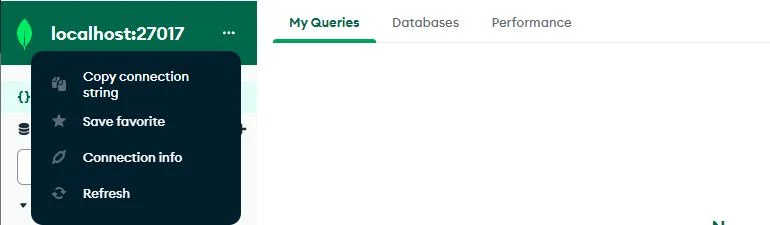
'מידע חיבור' יוצר את הדף המוקפץ שבו ניתן המידע על חיבור mongodb. בדף המוקפץ, יש לנו שדה 'מהדורה'. מתחת לשדה 'מהדורה', מידע המהדורה של mongodb מוצג כ'קהילת MongoDB 6.0.3'

סיכום
המאמר נועד לבדוק את הגרסה של mongodb. בדקנו את כל הדרכים האפשריות להשיג את גרסת mongodb. נעשה שימוש בכמה שיטות כדי לקבל את גרסת שרת mongodb ושיטות אחרות הן להבאת גרסת המעטפת של mongodb. השתמשנו תחילה בממשק שורת הפקודה כדי לבדוק את גרסת mongodb. לאחר מכן, יש לנו יישום GUI של mongodb מצפן שבו בודקים שגרסת mongodb היא הקלה ביותר.